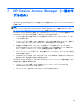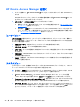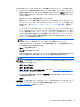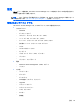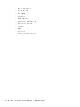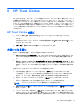Before using HP Client Security
ジャスト イン タイム認証の構成
ジャスト イン タイム認証の構成では、管理者はジャスト イン タイム認証(JITA)を使用してデバ
イスへのアクセスを許可されるユーザーおよびグループの一覧を表示したり変更したりできます。
ジャスト イン タイム認証が有効なユーザーは、[デバイス クラス構成]ビューで作成されたポリ
シーが制限されている一部のデバイスにアクセスできます。
ジャスト イン タイム認証期間は、設定した時間(分)の間または無制限に有効です。期間を無制限
に設定されたユーザーは、認証されてからシステムからログオフするまで、デバイスにアクセスでき
ます。
JITA 期間が制限されたユーザーの場合は、JITA 期間が切れる 1 分前に、アクセスを延長するかどう
かを尋ねるメッセージが表示されます。JITA 期間は、ユーザーがシステムからログオフするか別の
ユーザーがログインした時点で切れます。次にユーザーがログインし、ジャスト イン タイム認証が
有効なデバイスにアクセスしようとすると、証明情報を入力するよう求めるメッセージが表示されま
す。
ジャスト イン タイム認証は以下のデバイス クラスに対して使用できます。
●
DVD/CD-ROM ドライブ
●
リムーバブル ディスク ドライブ
ユーザーまたはグループのジャスト イン タイム認証ポリシーの作成
管理者は、ジャスト イン タイム認証(JITA)を使用してユーザーまたはグループがデバイスにアク
セスすることを許可できます。
1. [HP Device Access Manager]を起動し、[変更]をクリックまたはタップします。
2. ユーザーまたはグループを選択してから、[リムーバブル ディスク ドライブ]または[DVD/CD-
ROM ドライブ]の[アクセス]で下向き矢印をクリックまたはタップし、[許可:ジャスト イン
タイム認証が必要]を選択します。
3. [継続時間]で下向き矢印をクリックまたはタップして、ジャスト イン タイム認証アクセスの期
間を選択します。
新しいジャスト イン タイム認証の設定が適用されるには、ユーザーはログアウトして再びログイン
する必要があります。
ユーザーまたはグループのジャスト イン タイム認証ポリシーの無効化
管理者は、ジャスト イン タイム認証を使用してユーザーまたはグループがデバイスにアクセスする
ことを無効にできます。
1. [HP Device Access Manager]を起動し、[変更]をクリックまたはタップします。
2. ユーザーまたはグループを選択してから、[リムーバブル ディスク ドライブ]または[DVD/CD-
ROM ドライブ]の[アクセス]で下向き矢印をクリックまたはタップし、[拒否]を選択します。
ユーザーがログインし、デバイスにアクセスしようとすると、アクセスは拒否されます。
48
第 7 章 HP Device Access Manager(一部のモデルのみ)